Yıllardır aynı Mac oturum açma resmine bakıp şimdi onu sıkıcı mı buluyorsunuz? Mac'te oturum açma resmini nasıl değiştireceğinizi ve Mac'teki varsayılan kullanıcı resmini değiştirerek ilginç bir şeyi nasıl ekleyeceğinizi buradan öğrenin.
MacBook veya iMac kilit ekranı, bilgisayarınızda güne başladığınızda gördüğünüz ilk şeydir. Bu nedenle, günün geri kalanında size pozitif enerji veren özel bir şey olmalıdır. Yapabileceğiniz şey, kilit ekranını özelleştirmek ve önemli bir özelleştirme, Mac oturum açma sırasındaki simgeyi değiştirmektir.
Mac'te kullanıcı resmini nasıl değiştireceğinizi bilmiyorsanız, bu anlaşılabilir bir durumdur. Kim yapar, değil mi? Sadece isme tıklayarak giriş yapmamız ve görevlerimize başlamamız gerekiyor. Yine de, kendi Mac'inizde kişisel dokunuşa önem veriyorsanız, sonuna kadar okumaya devam edin.
Mac'te Kullanıcının Giriş Resmi Nedir?
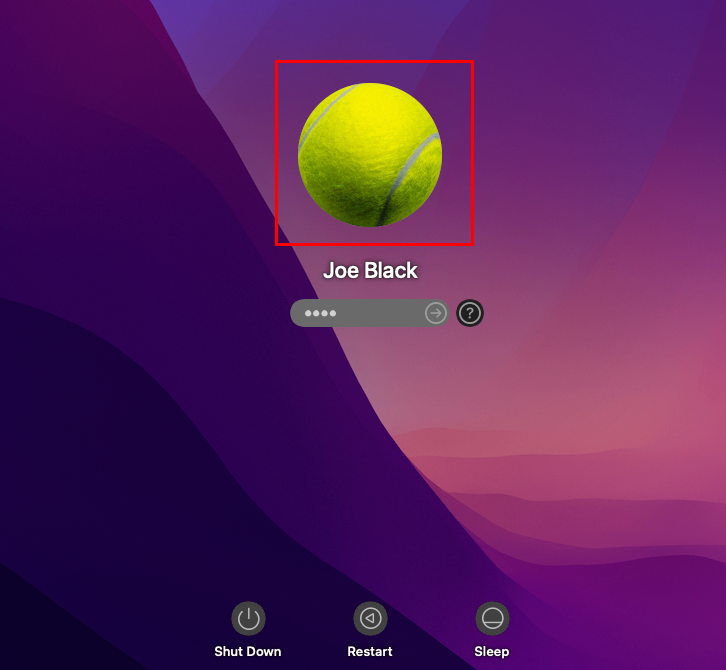
Kullanıcının Mac'teki Oturum Açma Resmi, popüler olarak Mac profil resmi olarak da bilinir. Hesap kimliğinizin veya adınızın üzerinde görünen küçük resimdir. macOS'ta birden fazla yerel kullanıcı hesabı olduğunda, şifreyi girmek ve oturum açmak için Mac'te Kullanıcı Giriş Resminize tıklamanız gerekir.
Ayrıca okuyun:Mac Kullanıcı Hesabı Kayboldu mu? İşte Nasıl Geri Alınır
Bir iMac veya MacBook'ta oturum açma penceresinde sizin veya bir başkasının kullanıcı hesabının yanında görünen bu profil simgesini Mac'te değiştirebilirsiniz. MacBook'ta profil resmini değiştirmek için fotoğraf kitaplığından bir fotoğraf seçebilir veya Mac'inizdeki kamerayı kullanarak yeni bir portre çekebilirsiniz. Ayrıca, çok sayıda ilginç ve eğlenceli emoji veya Memoji koleksiyonundan seçim yapabilirsiniz.
Bahsetmiyorum bile, adınızın baş harflerini bir monogramda kullanmak için bir hüküm de var. Mac oturum açma resminizi özelleştirmek önemlidir, çünkü bu aynı zamanda Apple Kimliğiniz ve Kişiler'deki Kartım için kullanıcı hesabı ekranıdır. Böylece, bir organizasyon ağında veya şirket etki alanında, iş arkadaşlarınız gizli iş verilerini paylaşmadan önce sizi kolayca tanımlayabilir.
Ayrıca okuyun:macOS'ta Bozuk Kullanıcı Hesapları Nasıl Onarılır
Mac'te varsayılan bir Kullanıcının Oturum Açma Resmi, özellikle bir iş kurulumunda tahmin etmesi kolay parolalar kullanmak gibi bir güvenlik riskidir.
Mac'te Kullanıcının Giriş Resmini Değiştirme Gereksinimleri
Mac giriş resmini değiştirebilmek için aşağıdaki varlıklara ve kullanıcı haklarına sahip olmalısınız:
- macOS kullanıcı hesabınız, Yönetici veya Standart haklarla birlikte gelir
- Cihazı bir kuruluşun BT yöneticisi yönetiyorsa, Kullanıcıların ve Grupların size düzenleme hakları vermesine izin vermelidir.
- Cihaz veya yönetilen ağa bağlı cihaz yöneticisiyseniz, yönetilen cihazlardaki tüm kullanıcılar için Mac'te Kullanıcının Oturum Açma Resmini değiştirebilirsiniz.
- Oturum açmak ve ayrıca Kullanıcı ve Gruplar ayarları alanının kilidini açmak için kullanıcı hesabı parolanızı hatırlarsınız
- Mac'te yeni kullanıcı resmi olarak ayarlamak istediğiniz görüntüye sahipsiniz
Ayrıca okuyun:macOS: Yönetici Hesabı Adı Nasıl Değiştirilir
Mac'te Giriş Resmi Nasıl Değiştirilir: Ventura ve Monterey
Kullanıcının Oturum Açma Resminin konumu ve diğer Kullanıcılar ve Gruplar ayarları, macOS Ventura ve Money'de benzerdir. Bu nedenle, MacBook veya iMac'iniz bu ikisinden herhangi birinde çalışıyorsa, Mac girişinde simgeyi değiştirmek için aşağıdaki adımları deneyin:
- Tıkla elma menüsü Mac araç çubuğundaki simge.
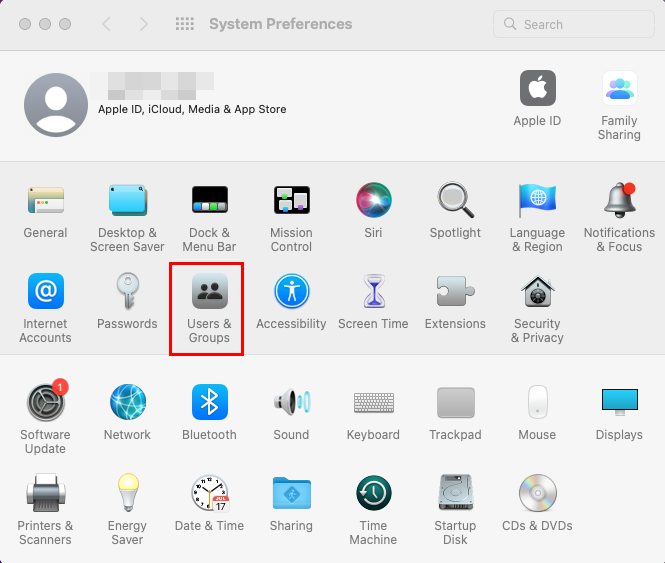
- Apple içerik menüsünde, Sistem Tercihleri (Monterey) veya Sistem ayarları (Ventura).
- Sistem Tercihleri veya Sistem Ayarları penceresinde, Kullanıcılar ve Gruplar mevcut seçeneklerin orta satırında. Üstüne tıkla.
- Kullanıcılar ve Gruplar kartı genellikle kilitlidir. Pencerenin sol alt köşesindeki asma kilide tıklayarak kilidini açmalısınız.
- Kullanıcılar ve Grupların kilidini açmak için Mac kullanıcı hesabı parolanızı veya PIN'inizi girin.
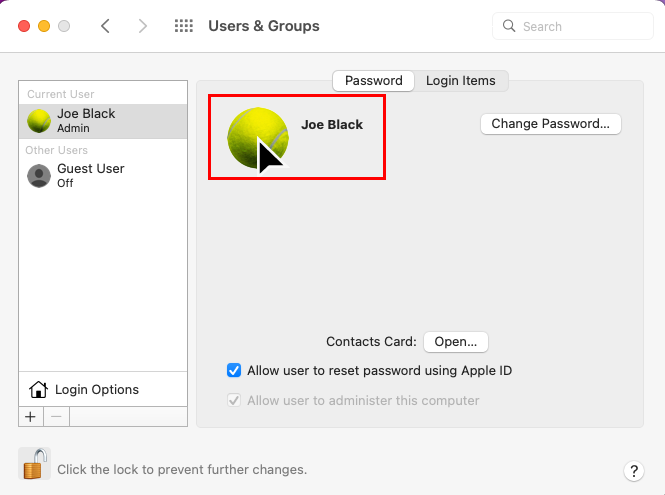
- Şimdi, fare imlecini Mac'teki mevcut kullanıcı resminin üzerine getirin. Düzenlemek seçenek.
- Alternatif olarak, değişiklik seçeneklerini almak için resme tıklayabilirsiniz.
- Kullanıcının Oturum Açma Resmi düzenleme penceresi, aralarından seçim yapabileceğiniz çeşitli seçeneklerle birlikte görüntülenecektir.
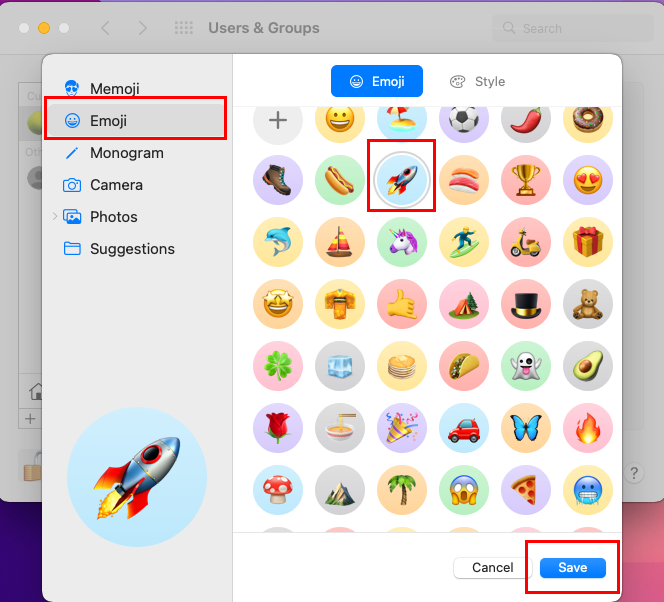
- Pencere ayrıca profil simgesini yakınlaştırmanıza ve uzaklaştırmanıza ve görüntünün çerçevesi içinde nasıl görüneceğini düzenlemenize olanak tanır.
- I vur Kaydetmek düğme.
Bu, Mac'teki oturum açma resmine erişmenin yalnızca bir yoludur. İşte size bir alternatif:
- Mac araç çubuğunda avatar simgesini bulun. Simge sağ köşede olmalıdır.
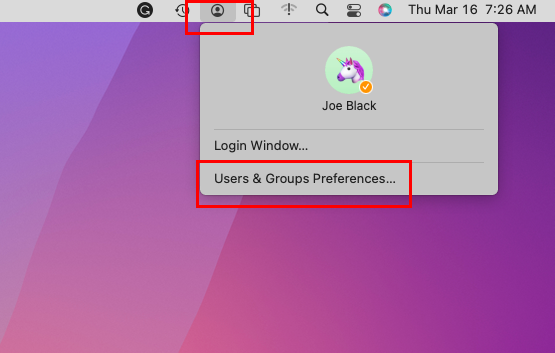
- Simgeye tıklayın ve bir içerik menüsü açılacaktır.
- Seçme Kullanıcılar ve Gruplar Tercihleri.
- Buradan, daha önce bahsedilen profil resmi düzenleme adımlarını takip edin.
Mac Profil Resmi Seçenekleri
Ventura ve Money'de, Kullanıcı Giriş Resmi özelleştirme seçenekleri olarak aşağıdaki medya varlıklarını bulacaksınız:
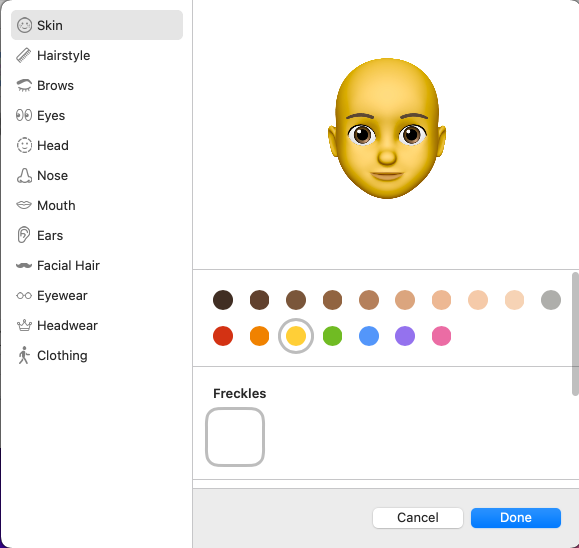
- Memoji Poz, Stil, Şapkalar, Giyim, Baş, Burun, Ağız vb. gibi çeşitli tasarım öğelerini kullanarak bir 3B avatar oluşturmanıza olanak tanır.
- Renkli ifadelerden oluşan bir kitaplık veya Emojiler.
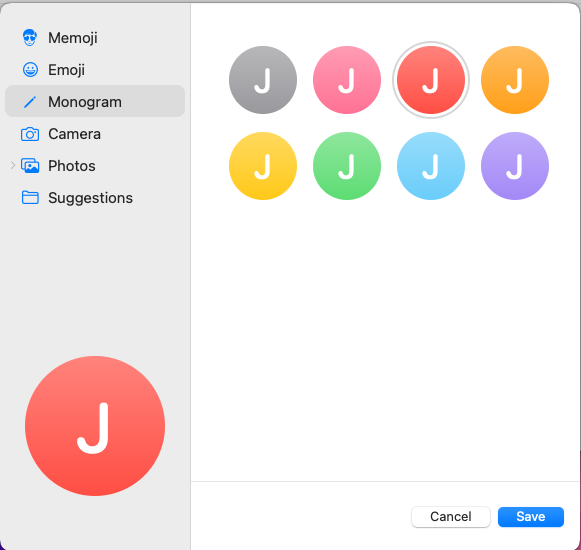
- tuğrası bu, renkli ve dairesel bir arka plan üzerine ad baş harfleri eklemenizi sağlar.
- bu Kamera seçeneği, Mac web kamerasını kullanarak kendi resminizi tıklamanıza olanak tanır.
- bu Fotoğraflar seçeneği, yerel olarak veya bulutta sakladığınız tüm görüntüleri tek bir yerde toplar, böylece gerçek hayattaki görüntüleri Mac'te bir kullanıcı resmi olarak seçebilirsiniz. Favoriler, Paylaşılanlar ve Albümler gibi klasörlerdeki görüntülere otomatik erişim elde edersiniz.
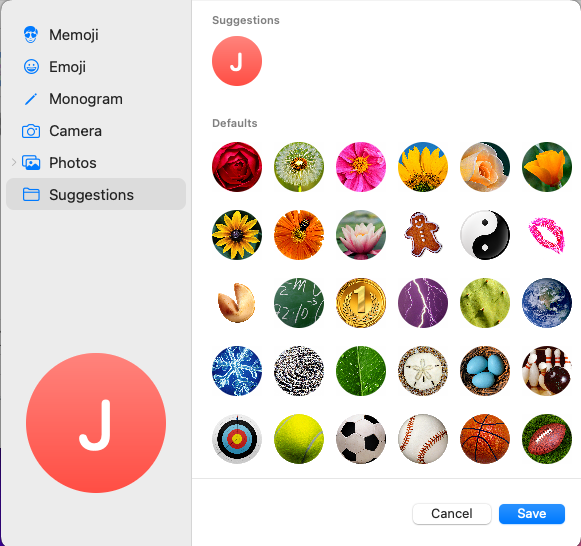
- bu Öneriler seçeneği, farklı stil ve türlerdeki Mac profil resimlerini tek bir yerde gösteren seçenektir.
Mac'te Kullanıcı Resmini Değiştirmek için Sürükle ve Bırak
Belki de Mac oturum açma resmini değiştirmenin en sezgisel yolu Finder ile Kullanıcılar ve Gruplar seçeneklerini birlikte kullanmaktır. İşte nasıl yapıldığı:
- Açık Bulucu ve bir görüntüyü oturum açma resmi olarak kullanmak istediğiniz dizine gidin.
- Şimdi, aç Kullanıcılar ve Gruplar ayarlayın ve kilidini açın.
- Finder'dan görüntüyü seçin ve mevcut profil simgesine sürükleyip bırakın.
- Profil resmi düzenleme ekranı otomatik olarak açılacaktır.
- Tıklamak Kaydetmek süreci tamamlamak için.
Ayrıca okuyun:macOS'ta Kullanıcı Kitaplığınızı Nasıl Gösterirsiniz?
Mac'te Giriş Resmi Nasıl Değiştirilir: Big Sur ve Öncesi
Big Sur ve önceki macOS'lerde Mac oturum açma resmine erişim aynı kalır. Sen gidiyorsun Kullanıcılar ve Gruplar aracılığıyla elma menüsü Mac araç çubuğunda > Sistem Tercihleri. Ardından, Mac şifrenizi girerek panelin kilidini açmanız gerekir.
Ayrıca, Finder uygulamasındaki bir görüntüyü değiştirmek için Mac'teki kilidi açılmış kullanıcı resmine sürükleyip bırakabilirsiniz. Bununla birlikte, Big Sur ile daha yeni macOS'ler arasındaki farklar, profil resmi simgeleri seçeneklerindedir. Big Sur ve önceki Mac cihazları aşağıdaki seçeneklerle gelir:
- varsayılanlar
- Kamera
- Fotoğraflar: Anlar, Koleksiyonlar, Yıllar, Albümler vb.
- Fotoğraf Kabini
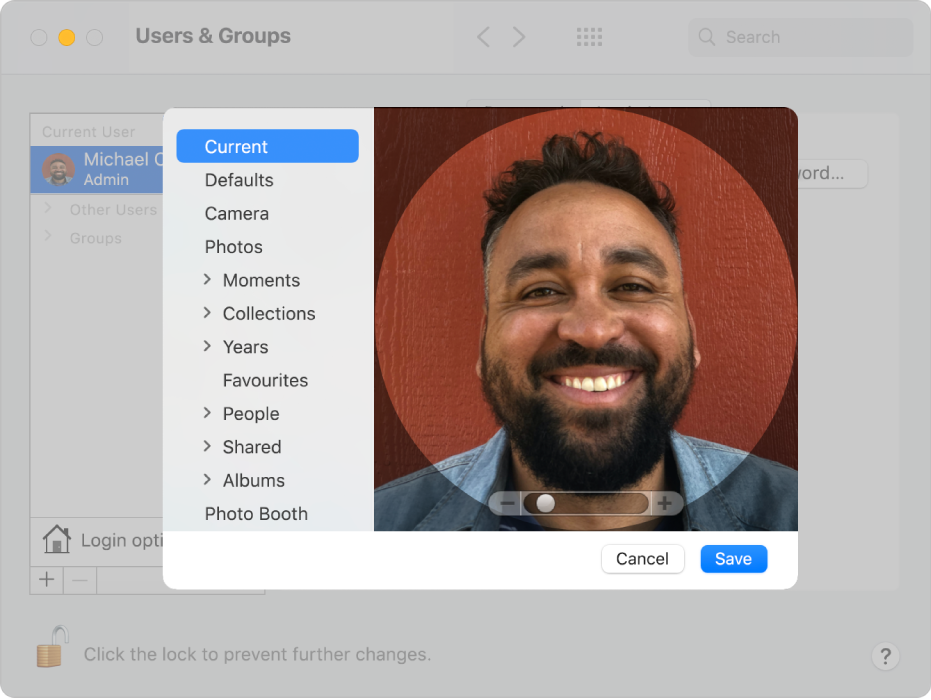
Görüntü veya profil resmi simgesi düzenleyicisi ve ayar arayüzü oldukça farklıdır. Düzenlenmekte olan profil resmi için Ventura ve Money'dekinden daha büyük bir küçük resim elde edersiniz.
Ayrıca okuyun:Mac'inizdeki Oturum Açma Öğelerini Nasıl Yönetirsiniz?
Çözüm
Artık Ventura, Monetary ve Big Sur gibi farklı macOS sürümleri için Mac'te oturum açma resmini nasıl değiştireceğinizi biliyorsunuz. Artık herhangi bir arkadaşınızdan veya meslektaşınızdan iyilik istemeden Mac giriş resmini zahmetsizce değiştirmek için yukarıdaki yöntemleri verebilirsiniz.
Yukarıdaki herhangi bir yöntemi kaçırdıysam, yorumda bundan bahsedin. Bu makaleyi, Mac'te Kullanıcının Giriş Resmini de değiştirmesi gerekebilecek kişilerinizle paylaşmayı unutmayın.
Sıradaki, öğren Mac'te bir kullanıcı nasıl eklenir, silinir ve değiştirilir.